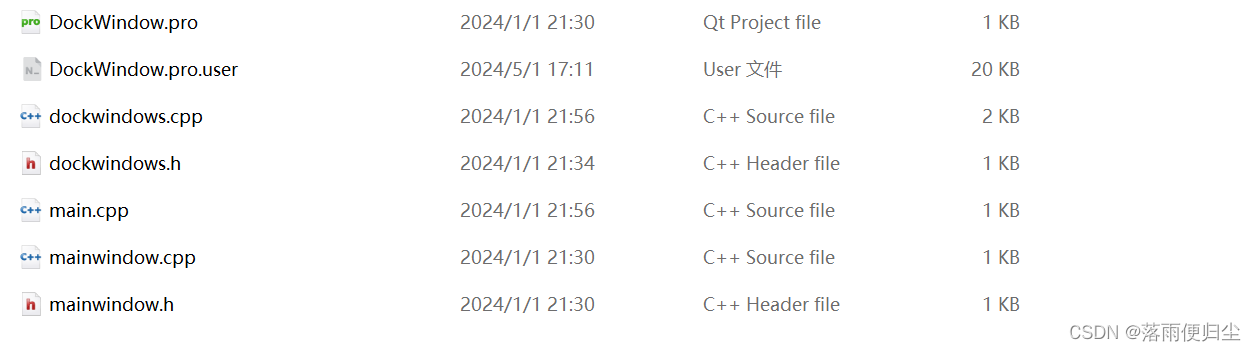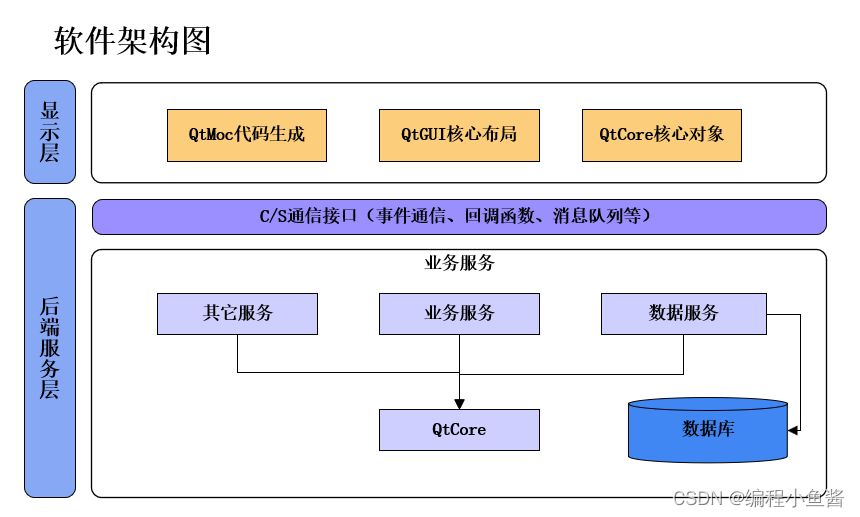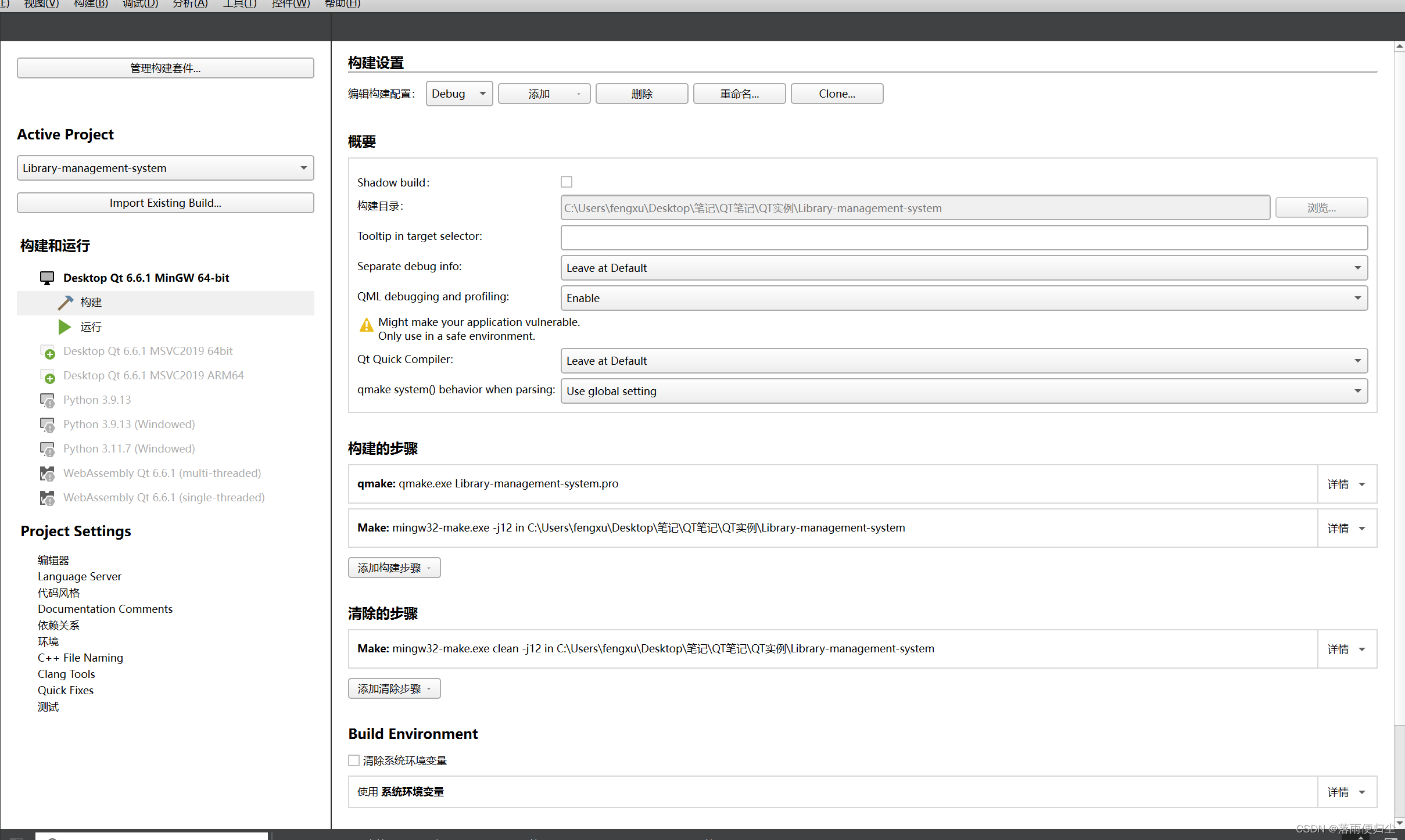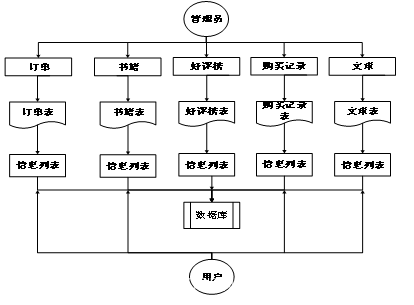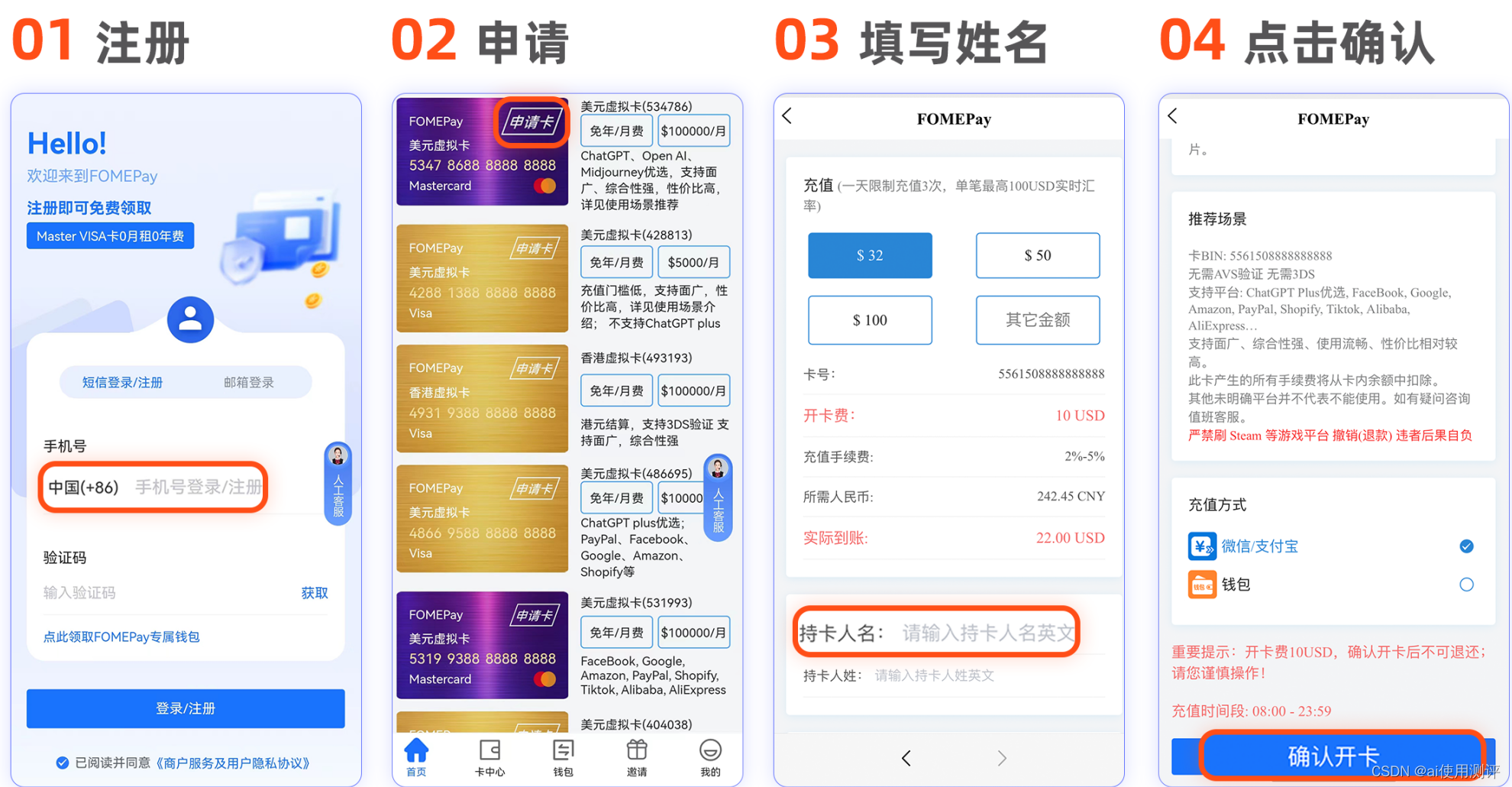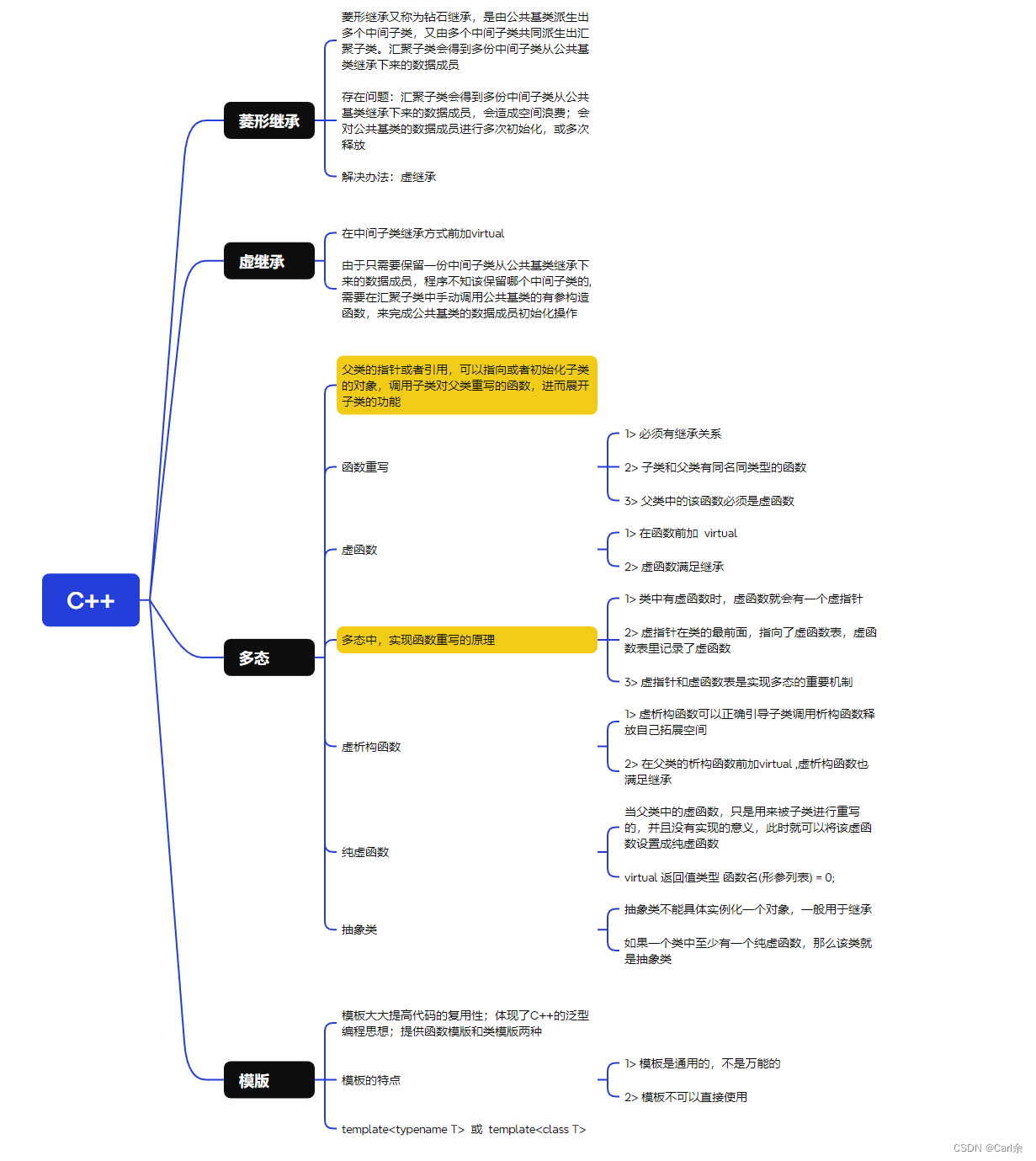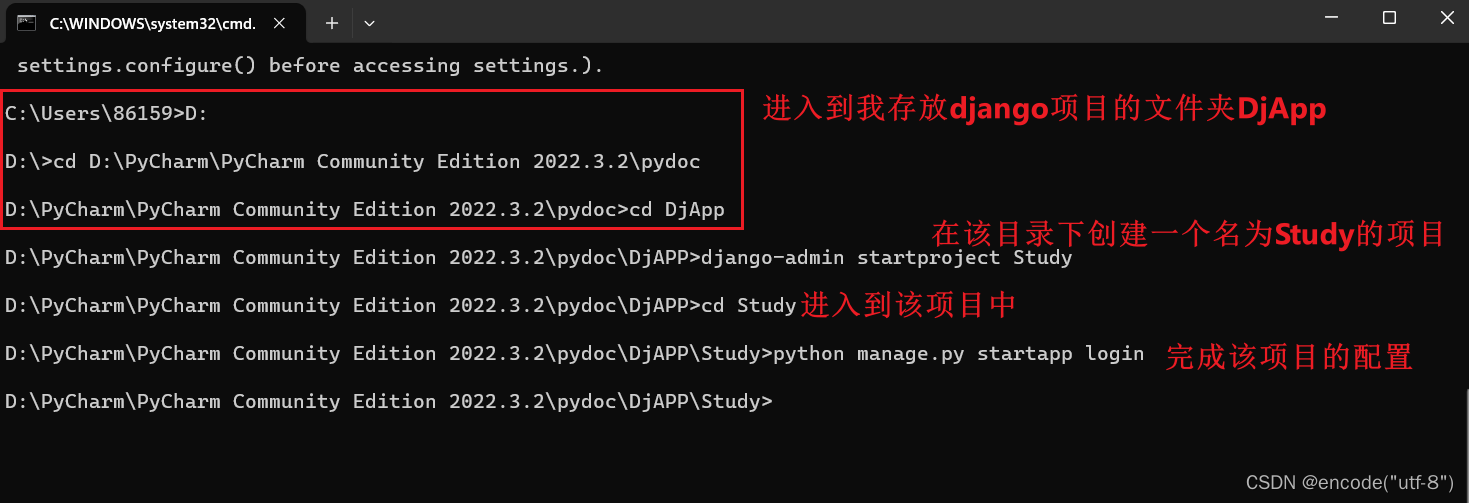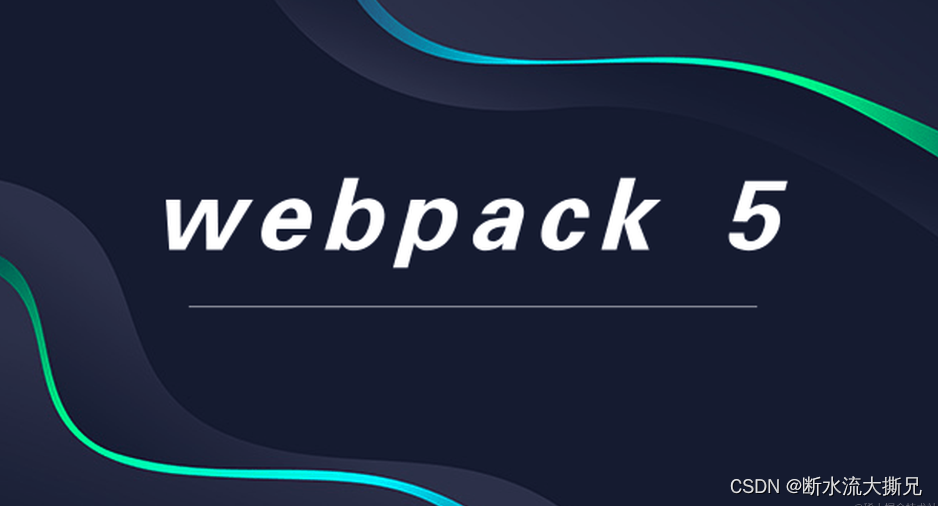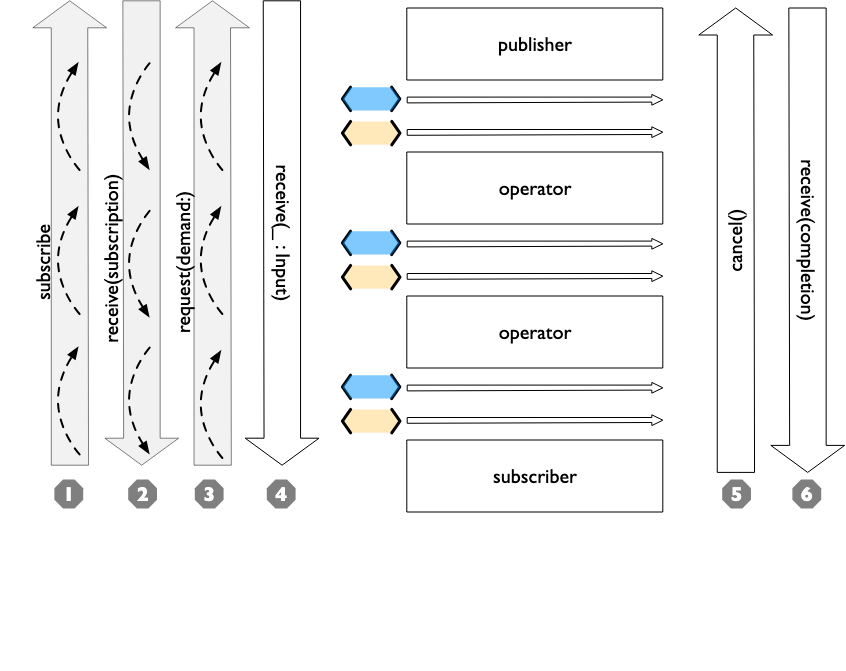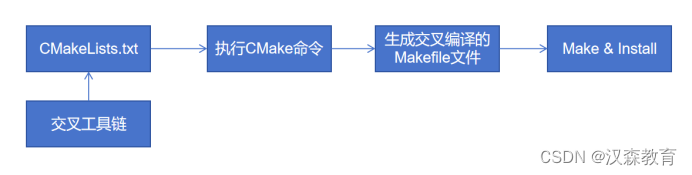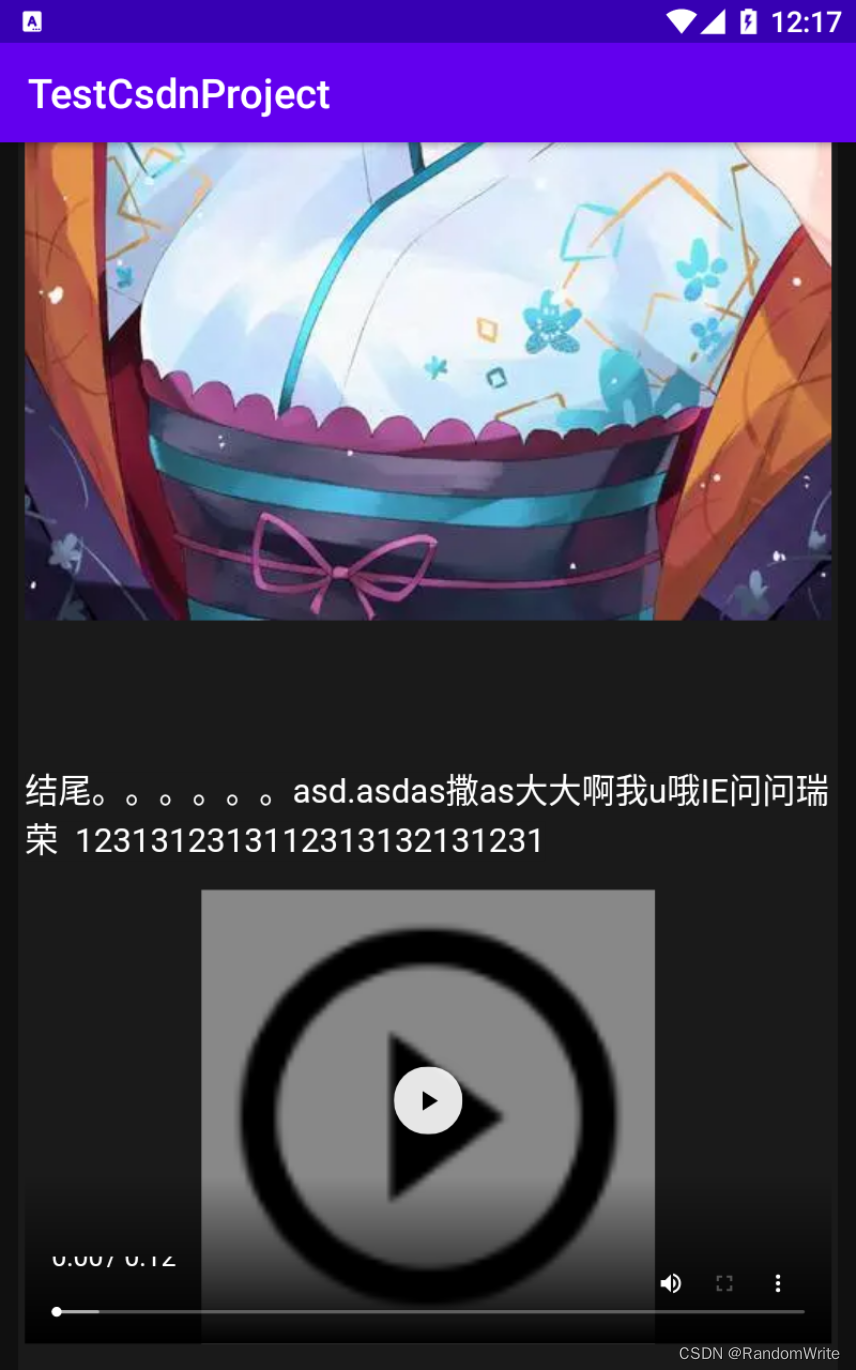参考b站:视频连接
源码github:github
1 创建项目
新建项目,选择Qwidget项目,使用qmake(更加简单)

选择MinGW构建

2 移动项目文件
对项目文件进行移动,新建一个cell文件夹存放界面的代码,同时在里边新建一个cell.pri文件

然后修改代码,找到bookmg.pro,将其他没用的删除,添加上cell的路径include($$PWD/cell/cell.pri),然后右击bookmg项目执行qmake,此时项目里会出现cell,在右击cell添加现有文件,将其他文件放入

在新建一个lib文件夹用于存放逻辑,操作和cell一样

3 界面设计
3.1 登陆界面设计
右击cell-添加新文件-qt设计器类-Dialog without Buttons。
拖入一个weiget,先栅格布局填满,让后将这些像素改为0

搭建一个主界面

3.2 改变控件样式
右击对象里边的diglog_login-改变样式,注意自己的命名
QLabel#lb_title{
font:40px '黑体';}
QLabel#lb_username,QLabel#lb_password{
font:20px '楷体';}
QLineEdit{
border-radius:4px;min-height:28px;border:1px solid black}
QPushButton{
border-radius:4px;background: #409eff; color:white;font -size:14px;}
QWidget#widget{
background:white;}

需要查询相关样式可以在这个网站按f12查询,可以找到一些相关的样式
https://element.eleme.cn/#/zh-CN/component/installation

3.3主界面设计
搭设界面,使用按钮和stackwidget(可以翻页的widget),改变样式表QWidget#tool QPushButton{border:none; background-color: rgb(84,92,100); color: white;min-height:55px; font:14px ‘黑体’;padding-left:10px }

3.4 添加图标
在这里可以找图标 (阿里巴巴矢量图库)[https://www.iconfont.cn/],在项目目录新建一个res存放svg图片。右键项目添加新文件,qtres

随后添加前缀,添加文件

为了把图标添加到文字的旁边,我们需要把pushbutton更改为toolbutton,同时修改样式里的QPushButton为QToolButton,选中四个按钮,在icon那里点击黑色小三角选择资源,找到刚才的图片,此时发现只显示图片,文字没了。

需要修改样式,修改为图标在文本旁边

添加一个按下的样式`QWidget#tool QToolButton:checked{background:rgb(67,74,80);}`同时打开按钮的可按下,能够看到两个颜色是不一样的,那个是当前页面,那个就是黑一点的

把左边全部改黑QWidget#tool{background-color: rgb(84,92,100);}

4 编写简易登陆代码
在main主函数添加上原来的登陆头文件,实例化登陆界面
#include "cell_main.h"
#include <QApplication>
#include "dialog_login.h"
int main(int argc, char *argv[])
{
QApplication a(argc, argv);
Dialog_login dlg;
dlg.exec();
Cell_Main w;
w.show();
return a.exec();
}
右击登陆按钮,转到槽,点击事件,对代码进行编写
void Dialog_login::on_btn_login_clicked()
{
//1是成功,2是失败,0是退出
setResult(1);
this->hide();
}
void Dialog_login::on_pushButton_2_clicked()
{
setResult(0);
this->hide();
}
我们再到主函数对逻辑进行书写,基本功能就完成了,登陆退出
#include "cell_main.h"
#include <QApplication>
#include "dialog_login.h"
int main(int argc, char *argv[])
{
QApplication a(argc, argv);
Dialog_login dlg;
int ret = dlg.exec();
// 如果对话框返回值为1,则显示主窗口
if (ret == 1)
{
Cell_Main w;
w.show();
return a.exec();
}
// 如果对话框返回值为0,则退出程序
else if (ret == 0)
{
exit(0);
return 0;
}
return 0;
}


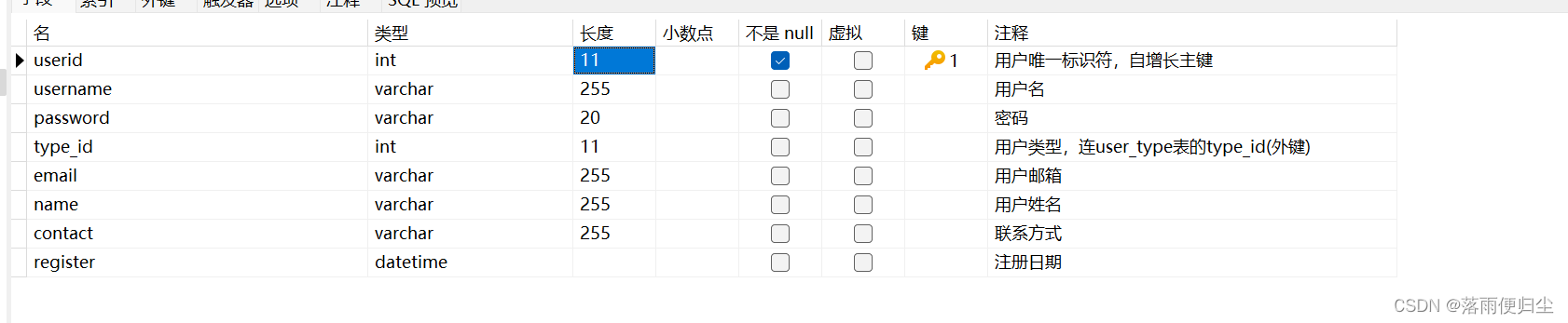
![[C++ <span style='color:red;'>QT</span>项目实战]----C++ <span style='color:red;'>QT</span><span style='color:red;'>系统</span><span style='color:red;'>登陆</span><span style='color:red;'>界面</span><span style='color:red;'>设计</span>](https://img-blog.csdnimg.cn/direct/cb3caae712914429a9a0f0df087dc9b7.png)